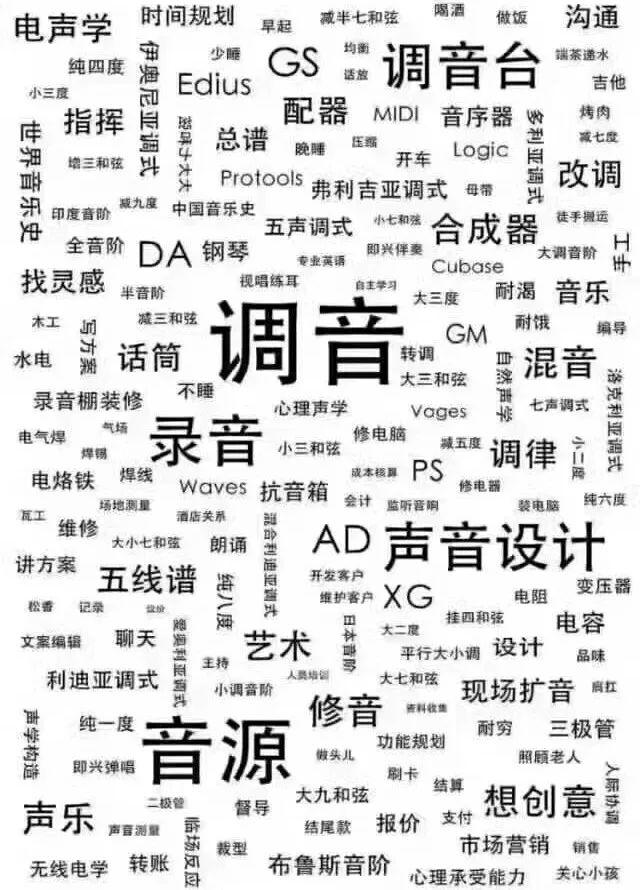在工作中,每個部門或者每個人可能都會制定半年或一年的工作計劃表,這樣能更清楚的知道每個時間段自己要完成的工作和未完成的工作,然而,大多數人的計劃表也隻是簡單的列舉幾點,微信就直接發給主管了,這樣的計劃表會讓你部門的主管覺得你是一個沒有計劃的人。
下面教你用Excel自動生成甘特圖。甘特圖有一個好處是可以直觀地知道哪些任務在什麼時間段做什麼,并且制作也比較簡單,隻需用一條公式 條件格式即可實現。
實現的效果圖如下。

具體操作步驟如下:
1、打開Excel表格,先将你的工作任務列出來,并留出開始時間和結束時間,制作如下的表格(大家可根據自己想要的格式進行修改)。

2、選中D3:AG11單元格,點擊菜單欄的“開始”選項卡,在“樣式”工具組中點擊“條件格式”,在下拉菜單中點擊“新建規則”。

3、彈出“新建格式規則”對話框,規則類型選擇“使用公式确定要設置格式的單元格”,在輸入框中輸入公式“=AND(D$2>=$B3,D$2<=$C3)”,點擊“格式”按鈕。

4、彈出“設置單元格格式”對話框,點擊“填充”選項卡,選擇一個背景色,點擊“确定”按鈕。

5、回到“新建格式規則”對話框,點擊“确定”按鈕即可。

6、下面我們在每個任務後面輸入開始時間和結束時間,時間進度一目了然。

7、完整的動圖演示如下。

用甘特圖來管理你的項目進度,不僅僅可以直觀的看到每個節點的計劃完成時間,而且可以讓自己知道每個時間應該需要做什麼,對于上述操作有任何疑問的,可以私信找我或者評論區留言哦!
如有需要該練習模闆,可以私信發送關鍵字“甘特圖”找我領取!
,本文為跟小小筱學辦公技能原創,未經授權,禁止轉載!如需轉載,請私信獲取授權,并且隻允許轉載到公衆号,不可轉載到其它平台,違者必究。授權轉載時還請在文初注明出處和作者,謝謝!
更多精彩资讯请关注tft每日頭條,我们将持续为您更新最新资讯!